怎么让电脑文件夹按大小排序 怎样让文件夹按大小排序
更新时间:2024-03-18 08:51:43作者:yang
当我们在电脑中保存大量文件时,文件夹的大小排序显得尤为重要,按照文件夹大小排序可以帮助我们更快速地找到需要的文件,提高工作效率。如何让电脑文件夹按大小排序呢?接下来我们将介绍几种简单的方法来实现文件夹按大小排序的功能。通过这些方法,您可以轻松地将电脑文件夹按照大小排序,方便快捷地管理您的文件。
具体步骤:
1.在盘符中右击,将鼠标移到“分组依据”。
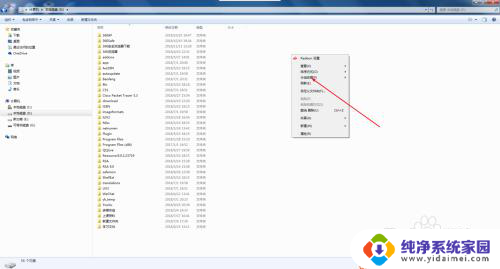
2.点击“分组依据”下列菜单中的“更多”。
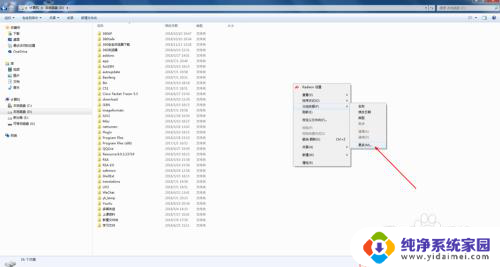
3.打钩要添加排序规则。
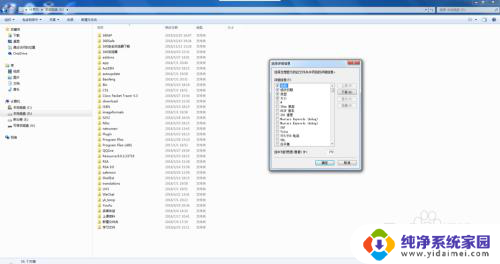
4.在上端点击,打钩要显示的排序规则。
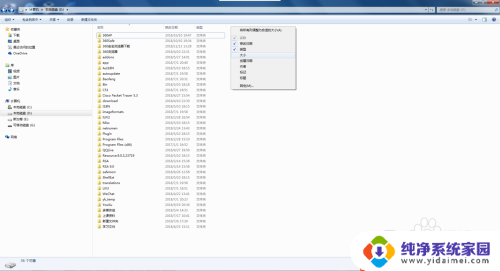
5.如图所示,大小的排序规则就显示出来了。
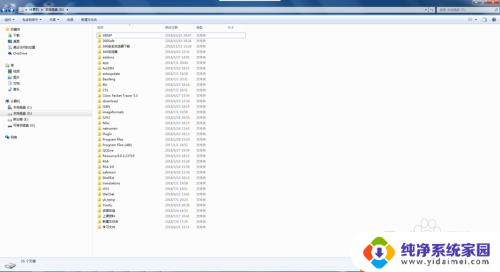
6.右击,在排序方式中可以更改排序规则。
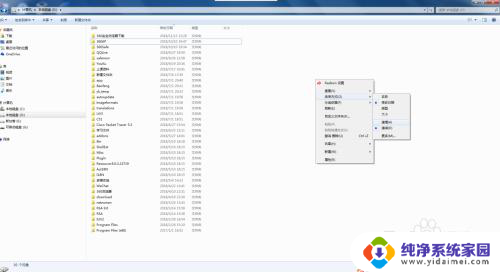
以上就是如何对电脑文件夹按照大小进行排序的全部内容,如果有不清楚的地方,用户可以按照小编的方法进行操作,希望这对大家有所帮助。
怎么让电脑文件夹按大小排序 怎样让文件夹按大小排序相关教程
- 文件夹里面文件怎么自定义排序 怎样按文件大小自定义排序电脑文件夹内的文件
- 文件夹的文件如何排序 怎样在电脑文件夹中自定义排序
- 文件夹中的文件怎么排序 电脑文件夹自定义排序方法
- 文件夹按名称排序怎么取消?教你取消文件夹按名称排序的方法
- 文件夹中word文档如何排序 电脑文件夹文件自定义排序步骤
- 电脑怎么给文件排序 电脑文件夹中的文件如何按类型进行排序
- 文件夹可以排序吗 电脑文件夹自定义排序方法
- wps文档怎么按首字母排序 wps文档如何按首字母排序
- word中可以按什么作为排序条件 Word怎样实现多条件排序
- 电脑文件夹文件如何排序 怎样自定义电脑文件夹的显示顺序
- 笔记本开机按f1才能开机 电脑每次启动都要按F1怎么解决
- 电脑打印机怎么设置默认打印机 怎么在电脑上设置默认打印机
- windows取消pin登录 如何关闭Windows 10开机PIN码
- 刚刚删除的应用怎么恢复 安卓手机卸载应用后怎么恢复
- word用户名怎么改 Word用户名怎么改
- 电脑宽带错误651是怎么回事 宽带连接出现651错误怎么办